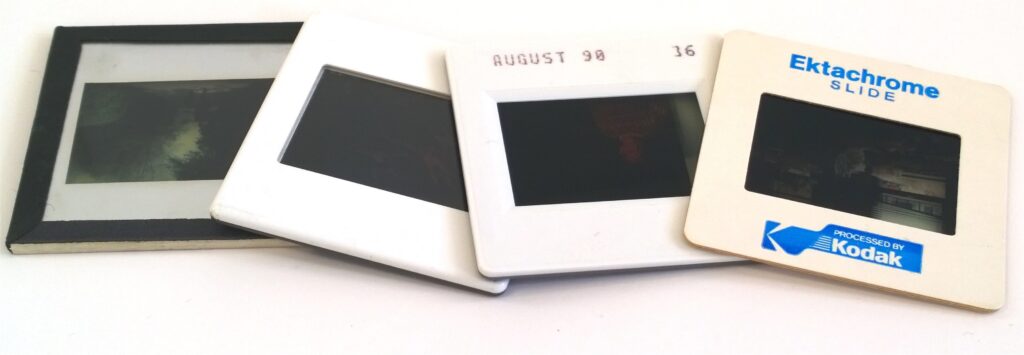FAQ – spørgsmål og svar
Hvorfor scanne dias?
For at bevare dem og gøre det nemt at vise dem frem. Indtil ca. år 2000 var lysbilleder det oplagte valg, hvis man ville tage fotos i god kvalitet. På ferien gik man rundt med et tungt kamera om halsen, og der blev tænkt nøje over hvert motiv. Når man kom hjem blev billederne sendt til fremkaldelse og sat i magasiner og ikke mindst fremvist. Der er investeret meget tid i dias-samlingen. Men det er besværligt at fremvise billederne. Hvis du får scannet dine dias, kan du nemt vise dem igen og dele dem med venner og familie. Analoge billeder forringes med tiden. Efter 20-50 år er kvaliteten ofte faldet mærkbart. Det kan give sig udslag i billeder hvor farverne er blevet blege eller kommet ud af balance. Hertil kommer ofte smuds eller skimmelvækst på billederne. Ved at digitalisere dine dias standser du denne proces.
Hvordan kan jeg fremvise billederne?
Du modtager billederne som “jpg” filer. Det er en den mest almindelige type digitale billeder. De kan vises direkte på de fleste pc´er, tablets og smartphones. De fleste fladskærms tv og nogle projektorer har også muligheden for at vise billederne direkte uden at bruge en pc. Det sker ved at sætte et USB-stick, hvor billederne er gemt på direkte ind i apparatet. Du kan også gemme billederne online fx på Microsofts “One-drive” eller Google “Picasa” og dele dem med venner og familie. Billederne ser normalt bedre ud på en tv-skærm end på en computerskærm, idet den er større og er optimeret til billedvisning. De bedste billeder får du på et stort tv med høj 4K opløsning. Så kan du virkelig se mange detaljer.
Egner mine dias sig til scanning?
Alle dias kan scannes. Men dias bevares bedst i glasløse rammer. Før i tiden sad de normalt i rammen mellem to stykker “glas”, og altså “lukket” inde. I nogle tilfælde kan disse være mere eller mindre angrebet af mug indvendigt Det kan dog ofte fjernes med en infrarød scanningsteknologi. Men i nogle tilfælde kan det være nødvendigt at montere i ny ramme for et optimalt resultat.
Farveforandringer i form af blåstik og let falmede billeder ses typisk i billeder fra 80´erne og før. Til disse anbefales manuel efterbehandling. Nogle gamle billeder typisk fra slutningen af 50´erne eller starten af 60´erne kan have mistet næsten al farve og er blevet røde eller brunlige. Dette kan ikke rettes op, men kan dog forbedres betydeligt ved manuel efterbehandling.
Klargøring af dias til til scanning
Du behøver i princippet ingen klargøring. Du kan bare indlevere billederne som de er.
Du kan overveje at sortere billederne inden scanning. Det er måske ikke alle motiver der er relevante længere. I gamle dage kostede hvert enkelt billede penge. Man tog normalt kun et billede af hvert motiv. Og gemte måske dårlige og uskarpe billeder. Men pas på med at sortere så meget at fortællingen går tabt. Nogle billeder er desuden så falmede, at det kan være svært at opnå et godt resultat.
Hvis du sorterer eller gennemser billeder så pas på med ikke at ændre rækkefølge, kig på numrene i magasinet. Tag et dias ud af gangen og kig på det. Det er bedst de står efter det oprindelige system, på den oprindelige plads i de oprindelige magasiner. Ellers risikerer du at de bliver scannet spejlvendt eller i modsat rækkefølge. Pas også på ikke at blande forskellige serier. Det er altså ikke en god ide fx. at sortere efter emne. Det gør efterbehandlingen vanskeligere. Det er bedst hvis de står kronologisk film for film.
Udvendig aftørring af dias – fedtet lag
Dias i glasrammer fx. de meget almindelige grå-hvide Gepe rammer skal ofte pudses før scanning. Medmindre andet er aftalt udføres kun en let trykluftrensning inden scanning. Udvendig pudsning kan udføres mod beskeden merpris.
Uanset hvor godt man har opbevaret sine billeder, har mange dias med glasrammer i årenes løb samlet et fedtet lag på glasset. Glasset opsamler simpelthen fedt med årene, ligesom et glas i et vindue også af sig selv bliver fedtet med tiden. Du kan se om dine billeder er fedtede ved at tage en fiberklud og tørre et hjørne af glasset og se om du kan se forskel. En lille smule betyder ikke noget for scanningen. Men kraftigere lag kan ses, specielt i lyse områder med jævn farve, fx. på den måde at en blå himmel bliver lidt mindre frisk blå. Hvis billedet er alvorligt fedtet udenpå, bør du skille det ad og kigge indvendigt. Ofte er det lige så fedtet indvendigt. I sådanne tilfælde fås et markant bedre resultat ved at komme billedet i nye glasløse rammer. På grund af det fedtede lags transparens og jævne udbredelse over hele billedet kan den automatiske infrarøde støvfjerning kun i begrænset omfang korrigere for dette.
I de fleste tilfælde skal glas-dias faktisk pudses inden scanningen for bedst resultat. Pudsning udføres med en fiberklud, evt. fugtet med lidt sprit. Formålet med pudsningen er ikke at fjerne støv, det fjernes med den automatiske IR støvfjerning. Formålet er at fjerne det fedtede lag.
Kvalitet af scannede lysbilleder
Er kvaliteten lige så god som de originale billeder? Nej teoretisk ikke helt. Der sker et vist tab i kvalitet ved enhver konvertering fra analoge medier. Men i praksis opleves kvaliteten ofte bedre, idet de gamle projektorer også havde begrænsninger. Dengang man fremviste billeder på en projektor, var selve billedet på væggen ikke altid lige så skarpt som filmen. Det skyldtes begrænsninger i optikken i standard-projektorer. Dels var selve skarpheden måske ikke i top, dels måtte man ofte vælge imellem at stille skarpt i midten eller ude i kanten af billedet. Derfor ser man på godt scannede billeder ofte, at man faktisk kan zoome ind og skelne detaljer bedre i det scannede billede, end ved projektion af samme billede på væggen med en gammeldags projektor.
Dias udgør en særlig teknisk udfordring fordi de er så små. Men hvis udgangspunktet er godt, kan det digitale billede blive forbløffende godt. Et godt originalt billede er skarpt og har bevaret de gode farver. Et uskarpt billede kan ikke rettes op. Hvis billedet er farveforandret eller underbelyst kan det delvist rettes op ved en manuel efterbehandling.
Hvordan foregår scanningen?
Dias scannes normalt fra den hvide side ( den retvendte side ) medmindre det ser ud som om der er et system hvor de er monteret omvendt. Hvis der ikke er system i hvordan dias er monteret risikerer du at nogen bliver scannet spejlvendt, det er dog nemt at vende disse billeder efterfølgende. Dias nummereres fra nummer 001 og fremefter. Fx. “dias-001.jpg”. Evt. kan de navngives efter magasin nummer fx. billeder fra magasin 01 hedder “dias-01-001.jpg” og fremefter.
Hvilke scannere bruges ?
DataNord anvender Nikon Super Coolscan scannere. Disse legendariske scannere anvendes af professionelle fotografer og scannings-firmaer over hele verden. De adskiller sig fra andre scannere ved den 7 enheders Nikon optik af specielt ED glas, og så at de fokuserer individuelt på hvert enkelt dias. Det er ikke nok at have en høj dpi opløsning hvis billedet er uskarpt på grund af manglende fokusering. Scanning foregår med det anerkendte amerikanske program Vuescan. Dette setup giver langt bedre resultater end ikke bare billige supermarkeds-scannere, men også bedre end semi-professionelle flatbed-scannere med dias-forsats. Og endda lidt bedre end professionelle Fotolab-scannere, som prioriterer hastighed over kvalitet, og ofte overbehandler billederne.
- To af DataNords Nikon scannere
Automatisk optimering af billeder
Automatisk optimering af eksponering, skarphed og kontrast er inkluderet i prisen. Denne behandling er normalt tilstrækkelig til billeder hvor farverne er godt bevarede. Der anvendes ikke overdreven høj skarphedsindstilling, idet for meget kunstig skarphed får billedet til at se – ja kunstigt ud. Farveforløbet justeres således at spektret fra sort til hvidt udnyttes bedre. Resultatet bliver et mindre mat og mere levende og friskt billede. Farverne på scanningen forsøges som udgangspunkt lagt tæt på originalen. Således rettes hvidbalancen ikke bevidstløst automatisk op, idet det ville fjerne fx. det lyserøde skær fra en solnedgang, eller det blå skær fra en gletscher. Der anvendes ikke automatisk kunstig “restauration of colors” (også benævnt ROC). Dette giver ganske vist nogle meget livlige farver, der ser godt ud ved første øjekast, men ofte er helt forkerte.
Støv og skimmel på dias
Er dine lysbilleder fyldt med skimmelvækst eller støv? Intet problem. Med den specielle IR (Infrarød) scanning lokaliseres hver støv og skimmelplet automatisk og billedet korrigeres for dette. Hvis billederne er meget angrebet kan du også vælge at få dem omrammet til glasløse rammer. Erfaringen viser at langt det meste mug vokser indvendigt på glasset og ikke på selve billedet.
Automatisk IR støvfjerning – ICE infrarød scanning
Denne teknologi også benævnt ICE (Infrared Correction of Errors) er en genial og enkel teknologi, der næsten 100% kan fjerne smuds og skimmel på billederne. Når denne teknologi er i brug scannes billedet “2 gange”. Den ene gang med alm. lys. Den anden gang med infrarødt lys. I praksis foregår det dog som en enkelt scanning, men med to forskellig lyskilder. Det infrarøde lys ser kun støvet, idet det kun er faste partikler, der skygger for det infrarøde lys. Dvs. der scannes to billeder. Et alm. billede med motiv og støv (alm. lys), og et andet med støvet alene (infrarødt lys).
Hvis billedet er rent er det infrarøde billede også rent (dvs. helt hvidt). Hvis billedet er støvet viser det infrarøde billede kun støvet som sorte prikker. Scannersoftwaren ved så, hvor støvet er. Den kan så fjerne støvet fra billedet og erstatte det med omgivelsernes farve. Hvis der fx er et støvkorn på en blå himmel, fjernes denne stump af billedet og erstattes med blå himmel. Hvis den mørke plet, der ligner støv på billedet, i stedet er en fugl på en blå himmel, går det infrarøde lys igennem og fuglen registreres derved ikke som støv, og bliver ikke fjernet fra billedet. Denne teknik er en af de store forskelle imellem de billige scannere og professionelle scannere.
På særligt snavsede billeder kan der dog stadig være synlige spor tilbage. Desuden kan teknologien ikke gengive detaljer, der er gemt bag smudset. Kun fylde ud med omgivelsernes farve. På nogle tidligere modeller og mærker af scannere var scanning med IR teknologi ensbetydende med et svagt tab af skarphed i billedet. Dette er ikke tilfældet med de scannere DataNord anvender ( Nikon Coolscan ). Der er billedet 100% lige så skarpt med og uden IR scanning.
Se eksempel her https://www.datanord.dk/dias-scanning/eksempler-dias-scanning/
Læs mere her https://en.wikipedia.org/wiki/Infrared_cleaning
Manuel korrektion af farver, kontrast og lys
Automatisk optimering af eksponering, skarphed og kontrast er inkluderet i prisen. Denne behandling er normalt tilstrækkelig til billeder hvor farverne er godt bevarede. Manuel gennemgang og korrektion tilbydes mod en beskeden merpris. Dette anbefales hvis farverne er ændrede eller falmede som følge af alder. Efter behov bl. a:
• Skånsom oprettelse af farveforandringer som fx. blåstik eller rødfarvning.
• Manuel øgning af farvemætning hvis billedet er falmet. Dvs. man “skruer op” for farverne.
• Manuel øgning af kontrast hvis hensigtsmæssigt for at fremhæve detaljer i mellemtonerne.
• Manuel øgning af lys i underbelyste områder, hvis vigtige detaljer er i mørke områder.
Se eksempel her https://www.datanord.dk/dias-scanning/eksempler-dias-scanning/
Den manuelle korrektion indebærer en individuel justering, men ikke en omfattende restaurering af billederne. Billedet i eksemplet er blevet rødligt fordi den blå og grønne farve er falmet. Der er dog stadig så meget blå og grøn farve tilbage, at billedbehandlingsprogrammet har noget at arbejde med.
Farveforandringer i dias
Farverne i billederne er opstået som følge af en kemisk reaktion. De er som udgangspunkt sammensat af rød, grøn og blå. Og med blandinger af disse tre farver kan alle farver laves. Hvis disse tre farver “ældes” forskelligt kan der opstå farveforandringer i billederne fx “blåstik”. Hvis de ældes samtidigt opstår blege og kraftløse billeder. Nogle billeder bliver i stedet mørke med tiden. Udover tiden er processen afhængig af temperatur og derfor kan opbevaring ved høj temperatur give hurtigere forandringer. Lys er særligt ødelæggende for billeder, men lysbilleder opbevares heldigvis normalt i mørke, Disse farvefejl er ret filmafhængige. Specielt gamle Fuji og Kodachrome har bevaret farverne godt. Ektacrome i middel grad og Agfa ofte i mindre grad.
Digitalisering kan bevare billederne. Men umiddelbart kun i den tilstand, de er i. Derfor er det vigtigt ikke at vente for længe. Blege billeder og mindre farvestik kan delvist korrigeres ved efterfølgende billedbehandling. Men nogle gamle billeder har mistet al farve undtagen fx. rød, og man kan ikke hente de farver frem, som er forsvundet. Ved meget gamle og blege billeder skal man enten acceptere, at de ikke er som nye, eller alternativt overlade opgaven til et firma, der restaurerer fotos.
Farveforandring kan foregå på mange måder. Hvis en af farverne fx grøn er blevet svagere på den måde, at der stadig er noget af det grønne tilbage på hele billedet kan billedet normalt rettes op (ved at forstærke den grønne farve, fx ved at rette hvidbalancen op). Desværre ser man ofte at farver er forsvundet på samme måde, som når sne smelter om foråret. Nogle steder er farven (fx grøn) “smeltet” helt væk og kan derfor ikke genskabes. Nogle steder er der lidt tilbage. Hvis man skruer op for den grønne på sådan et billede får man en meget kraftig grøn i de områder, der er tilbage med grøn (dem der var mest grønne oprindeligt), mens resten af billedet ikke har nogen grøn farve. Hele billedet kommer til at ligne et håndkoloreret postkort. I sådanne tilfælde er en lempelig billedbehandling bedre, så må man acceptere det ældede udseende.
Omramning af dias
Dias har det bedst i glasløse rammer. Derfor gik man også fra ca. 1990 mere og mere over til glasløse rammer. Nye glasløse rammer er en god ide, hvis billederne er meget angrebne af mug, er fedtede indvendigt, eller hvis der er tale om de gamle glasrammer med tape som ikke kan scannes automatisk.
Rammer med glas har en tendens til at samle mug indvendigt og et fedtet lag udvendigt og indvendigt på glasset. Erfaringsmæssigt sidder det meste mug på selve glasset og ikke på filmen. Ved at fjerne glasrammen fjerner man det meste indvendige mug og fedtet på glasset. Mug kan ganske vist gøres “usynlig” med IR teknologi ved selve scanningen, men omfattende mugangreb påvirker stadig kvaliteten.
Nogle dias kan klæbe delvist fast til indersiden af glasset. Dette kan ses som en rand på scanningen. Hvis det er udbredt bør rammerne adskilles og renses eller endnu bedre udskiftes til glasløse rammer.
Selv hvis glasset er rent, bliver scanningen marginalt bedre på mange typer rammer uden glas til at interferere. Det drejer sig om rammer med anti-newtonglas, der er svagt ru indvendigt for at forhindre filmen i at klæbe sig fast. Dette kan svagt ses på scanninger i høj opløsning.
Du kan selv komme dine lysbilleder i nye rammer (rammer kan købes her og udstyr til montering kan lånes), eller lade DataNord gøre det. Det går rimeligt hurtigt at sætte dias i nye rammer, hvis man fx anvender Hamafix rammer, der kun består af en enkelt del hvor billedet “klikkes” i med en enkelt bevægelse v. hj. af en lille adapter. Det er ikke alle dias, der kan omrammes. Nogle er limet fast inde i rammen og kan derfor ikke sættes i nye rammer. Spørg gerne hvad der er den rette behandling til dine dias.
Beskæring af de scannede dias
Når man scanner dias, scanner man normalt rammen helt eller delvist med, og beskærer billedet bagefter. Hvis man selv har prøvet at scanne ved man, at det er en omfattende proces at foretage manuelt. Heldigvis har scannere normalt software til dette. Men hvis du selv foretager en affotografering af dias fx med et spejlreflekskamera og en dias-forsats skal dette gøres manuelt. Billige “supermarkeds-scannere” kapper bare en stor del af rammen væk. Den scansoftware, som DataNord anvender er i stand til at gøre dette automatisk med god nøjagtighed, så hele billedet kommer med.
Jeg vil gerne slippe for at scanne, men vil selv efterbehandle billederne
Hvis du selv foretrækker at lave billedbehandling af dias i Photoshop, Lightroom, AcDsee eller lignende, kan du efter aftale bestille dem som 48 bit TIF filer i “neutral” udgave. De er mere “rå” og ubehandlede end de JPG filer, der leveres som standard. De fungerer som “digitale negativer” og er det perfekte udgangspunkt for efterfølgende billedbehandling. De er ikke velegnede til at betragte direkte, idet de forekommer mere blege og kontrastløse end de optimerede filer. Normale skærme viser maksimalt 24 bit farver (3×8 bit) og JPG billeder er 24 bit, så umiddelbart får man ikke mere ud af at betragte 48 bit billeder. Men 48 bit er bedre til billedbehandling, idet der er mere at “arbejde” med for billedbehandlings-programmet. Dette er specielt vigtigt hvis billederne er falmede eller har farvestik eller på anden måde kræver en ændring af farverne. Hvis udgangspunktet kun er 24 bit vil der opstå huller i farvespektret på det færdige resultat. Ved billedbehandling på 48 bit sikrer man sig at det færdige 24 bit resultat stadig indeholder 24 effektive bits. Det kan typisk ses i glidende farve-overgange, som fx. overfladen på en bil, eller en blå himmel, der bliver mere jævne. Princippet er altså at billedbehandling bedst foregår i 48 bit TIF og de færdige billeder gemmes som 24 bit JPG. Her er et link der forklarer om 24 bit vs. 48 bit scanning, bemærk at effekten er stærkt overdrevet på illustrationerne. http://howtoscan.ca/scanning-tips/difference-between-24-bit-vs-48-bit-scans.html
Kodachrome dias
Kodachrome Dias stammer som navnet siger fra Kodak. De er ofte i paprammer. De er kendt for at kunne holde farverne meget længe, over 40 år ved mørk opbevaring. Kodachrome film kan bl. a. kendes på at billederne udviser et tydeligt “relief” når selve filmen betragtes tæt på. Nogle scannere har på grund af dette “relief” hvor billedet stedvist er tykkere problemer med IR teknologi til støvfjerning. Det indebærer at meget mørke steder registres som en let tilsmudsning og derfor dæmpes lidt, dvs. bliver mere grå. Noget som dog nok kun bemærkes af de færreste. Men vores IR scannerteknologi er er af en nyere generation, hvor dette er minimeret. Hvis du selv scanner Kodachrome kan du afprøve, om din scanner kan dette, ved at scanne et billede i ren IR (infrarød). Dette billede må så kun vise selve støvet, som jo skal fanges af den infrarøde scanning, og ikke på tydelig vis en “skygge” af selve motivet. Hvis man har Kodachrome film i glasløse rammer hvor problemet med støv er begrænset, kan man overveje at scanne dem uden IR scanning, og fjerne støv manuelt. Men forskellen er marginal.
Opbevaring af dias
Dias bør opbevares mørkt og køligt, men tørt. Fugt kan give skimmelvækst. Undgå derfor kælder og kolde ydervægge. Det er vigtigere at undgå fugt og lys end at opbevare billederne koldt. Med en god opbevaring kan billederne holde længere, men i længden er den eneste måde at bevare dem uden forringelse at opbevare dem digitalt.
Dias rammer
Der findes flere typer rammer. Man taler ofte om rammer med og uden “glas” også selvom “glasset” i nogle tilfælde er af plastic. Ofte er billederne i de “glasløse” rammer dem, der er bedst bevaret. Rammer med “glas” kan være blevet fedtede med alderen, eller der man være støv og skimmel inde under rammen.
• Dias i plastrammer: Disse er de mest normale og findes i flere typer, med og uden glas. Tykke og tynde.
• Dias i paprammer: Meget tynde rammer uden “glas”. Disse rammer kræver ekstra opmærksomhed under scanningen. Derfor tilkommer en lille merpris for disse.
• Dias i glasramme med tape: Disse er den ældste type og stammer typisk fra 60´erne. Der er simpelthen tale om to stykker alm. glas med tape rundt langs kanten. Billederne er ofte både blege og med skimmel. De kan på grund af tykkelsen og de skarpe kanter ikke scannes automatisk men skal scannes manuelt enkeltvis og derfor tilkommer en merpris for disse.
- Glasramme med tape, plastramme med glas, plastramme uden glas, papramme
Hvordan skal dias vende?
Selve den umonterede dias film vender retvendt når man betragter den fra den blanke side (ikke emulsions siden). Det er normalt også den side hvorfra evt. tekst ” fx. “Ektachrome” ) og numre på filmen ses retvendt. Diasrammer har typisk en hvid side og en side i en mørk farve. Ideen er at den hvide side skal vende indad mod lampen i projektoren, og den mørke side skal vende udad mod det mørke rum. Et dias vender rigtigt i rammen når motivet er retvendt ( dvs. ikke spejlvendt ) set fra den hvide side.
Hvis man betragter magasinet med de lave numre til højre og de høje numre til venstre (se billedet), vender dias rigtigt i magasinet når den hvide side er til venstre og selve motivet står på hovedet. Dvs. den hvide side af dias nr. 1 skal vende imod den mørke side af dias nr. 2.
- Universal dias-magasin, med dias der vender rigtigt.
Hvis du tager dine dias ud af magasinerne for at sortere dem er der mange muligheder for at vende dem forkert, hvorved de kan blive scannet spejlvendt eller i omvendt rækkefølge.
Det bedste er derfor at tage et dias ud af gangen og kigge på.
Den korrekte måde at placere dias er den måde hvormed de vises korrekt i en gammeldags lysbilledfremviser. Husk at starte i den ende hvor nr. 1 er markeret, i stedet for bagfra. Hvis dias er monteret korrekt er de retvendt set fra den lyse side og skal vende som i magasinet på billedet.
Når dine dias scannes vil det normalt blive antaget at de er monteret korrekt, dvs. med den hvide side som forsiden, uanset hvordan de står i magasinet, medmindre det fremgår at de systematisk er monteret omvendt.
Universalmagasin
Der findes mange typer dias-magasiner. Der findes også “Paximat” magasiner (aflange eller runde). Universalmagasiner er den almindelige type aflange magasiner, typisk med plads til 40 eller 50 billeder og som opbevares i bokse med 2 magasiner i hver. Fx. “Gepe magasiner”. Der findes også “Paximat” magasiner (aflange eller runde).
Hvordan med backup?
Du bør have backup af dine scannede billeder på flere forskellige steder. Hvis du får billederne på en USB stick, så tænk på at den nemt bliver væk. Du kan lægge en kopi af billederne på din computer, men den kan blive ramt af den type virus-angreb, der “låser” dine filer. Du kan også lægge dine billeder på et drev i “skyen” (dvs. online fx Microsoft Onedrive, Dropbox eller Google drive) eller på et netværksdrev i huset, men disse drev vil ofte også blive “låst” hvis din pc angribes af virus. Desuden er online drev ofte synkroniseret med computeren. Dvs. hvis du sletter dine filer ved et uheld bliver de også slettet på online-drevet. Du bør derfor sørge for også at have billederne på et sted fysisk adskilt fra din egen pc. Fx på en ekstern harddisk, som er gemt væk, eller på en computer hos en ven eller familie, som bor et andet sted. Harddiske holder ikke evigt. Det er ofte set at de begynder at fejle når de er over 10 år gamle. Dvs. strategien er at have flere kopier og engang imellem skifte medie.